
时间:2020-10-12 23:19:09 来源:www.win10xitong.com 作者:win10
昨天小编在一个论坛上看见有一位网友发帖提出了一个问题,他在咨询win10如何禁止快速切换用户的情况该怎么处理,新手处理关于win10如何禁止快速切换用户的问题不是特别容易,那我们应当怎么处理呢?其实可以效仿小编的这个流程进行如下操作:1、打开组策略编辑器,定位至"计算机配置 — 管理模板 — 系统 — 登录"。然后在右侧窗口中找到"隐藏"快速用户切换"的入口点"配置项。:2、双击该配置项打开编辑窗口,我们可以在"帮助"信息中看到对该配置项的说明就可以很好的处理了.不知道你学会没有,如果没有学会,那下面就由小编再写一篇详细图文教程来教你win10如何禁止快速切换用户的详尽操作法子。
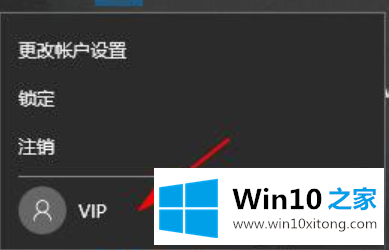
win10如何禁止快速切换用户
方法一:编辑组策略
注:本方法适用于有组策略编辑器的Win10专业版/企业版/教育版。
1、打开组策略编辑器,定位至"计算机配置 — 管理模板 — 系统 — 登录"。然后在右侧窗口中找到"隐藏"快速用户切换"的入口点"配置项。如图:
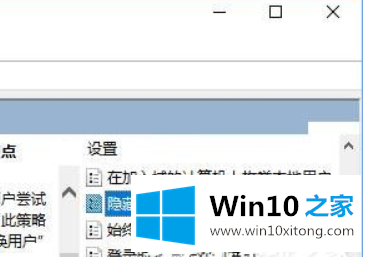
2、双击该配置项打开编辑窗口,我们可以在"帮助"信息中看到对该配置项的说明:
3、使用此策略设置,可以隐藏位于登录用户界面、"开始"菜单和任务管理器中的"切换用户"界面。
4、如果启用此策略设置,则用户尝试登录到或已经登录到应用了此策略的计算机上时,将隐藏"切换用户"界面。
5、"切换用户"界面出现在登录用户界面、"开始"菜单和任务管理器中。
6、如果禁用或未配置此策略设置,则用户可以从这三个位置处访问"切换用户"界面。配置为"已启用"即可。
7、然后你再进入登录界面或点击开始菜单中的用户头像,就会发现快速切换用户的入口已经不见了。如图:
8、以后想要恢复,只需修改为"未配置"或"已禁用"即可。
方法二:修改注册表
1、对于没有组策略编辑器的Win10家庭版用户则需要通过修改注册表来实现。当然其他Win10版本也均可以修改注册表来实现,只不过没有组策略编辑器直观。
2、打开注册表编辑器,定位至:
HKEY_LOCAL_MACHINE\SOFTWARE\Microsoft\Windows\CurrentVersion\Policies\System鉴于修改注册表有风险,所以建议修改前备份注册表,或者创建系统还原点,以便出现问题时恢复。
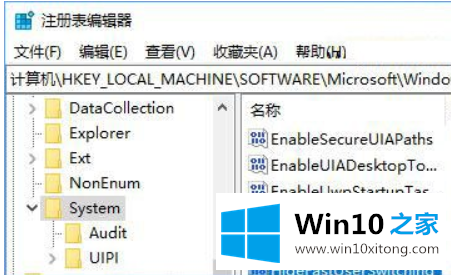
3、在右侧窗口中点击右键,选择"新建 - DWORD(32位)值",命名为HideFastUserSwitching 。双击该值打开编辑窗口,把数值数据设置为 1 即可 。
4、这样也能实现方法一同样的效果。以后想要恢复,把HideFastUserSwitching 值的数值数据修改为 0 ,或直接删除该值即可。
以上就是Win10禁用快速切换用户功能的操作方法,有该需求的伙伴可以参看教程操作,希望可以帮助到大家!
如果你遇到了win10如何禁止快速切换用户的问题不知道怎么办,那么可以好好阅读一下上面所说的方法,肯定是可以解决的。要是上面对大家说的方法对大家有所帮助,很希望大家继续支持本站。